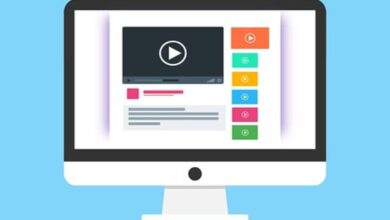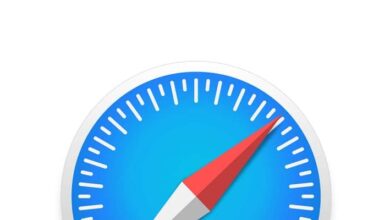So löschen Sie E-Mails aus Mail auf meinem Mac OS, um Speicherplatz freizugeben

Durch das folgende Tutorial werden wir Erfahren Sie, wie Sie auf meinem Mac OS E-Mails aus Mail löschen, um Speicherplatz freizugeben . Ein Prozess, der Ihnen in Kombination mit Aktionen wie Entfernen alter E-Mail-Adressen in Mac Mail , für die wir Ihnen als Benutzer dieses Betriebssystems empfehlen, die folgenden Informationen zu lesen.
Was ist Mail unter Mac OS?
Post, auch bekannt als Apfelpost , ist eine Anwendung, die 2003 eingeführt wurde und seitdem in allen Versionen von Mac OS enthalten ist.
Dies ist ein E-Mail-Client der Firma Apple, und in den neuesten Versionen können auch andere Manager verwendet werden, wie z Yahoo! Mail, Gmail, Outlook und viele mehr , deshalb ist die Mail-App ein großartiges Programm für alle Ihre E-Mails
So löschen Sie E-Mails aus Mail auf meinem Mac OS, um Speicherplatz freizugeben
die Anwendung Mail ist sehr nützlich, um E-Mails im Mac OS-Betriebssystem zu verwalten, tatsächlich ermöglicht es uns, Funktionen wie die fügen Sie alternative E-Mails wie Yandex . hinzu , korrekter Umgang mit E-Mails und andere coole Optionen, die Ihre Erfahrung bei der Verwendung des Apple-Betriebssystems zweifellos verbessern werden.
In allen Fällen erfordert die Anwendung eine gewisse Sorgfalt, insbesondere für Speicherplatz auf der Festplatte löschen . Lassen Sie Ihr System nicht mit Junk-Dateien aus der Mail-App überfüllen! Stattdessen empfehlen wir Ihnen, den Prozess von . zu verstehen Löschen von E-Mails in der Software.

E-Mails aus Mail auf dem Mac löschen
Bevor Sie mit dem Löschen von E-Mails beginnen, sollten Sie die Methode kennen, mit der Nachrichten und E-Mails im Mail-App auf dem Mac . Der Vorgang ist sehr einfach, lesen Sie einfach das folgende Tutorial:
- Das erste, was Sie tun müssen, ist auf die Mail-App auf Ihrem . zuzugreifen Mac-Computer , gehen Sie dazu auf das Symbol dieser Software und starten Sie sie.
- Hier alle Nachrichten und e - Mails die Sie in der Bewerbung erhalten haben wird Angezeigt werden , wählen Sie nun die E-Mail aus, die Sie löschen möchten, und drücken Sie die Papierkorbtaste, um die Nachricht ordnungsgemäß zu löschen.
Löschen Sie mehrere E-Mails aus Mail auf dem Mac
Wenn Sie dieses Tutorial befolgt haben, suchen Sie wahrscheinlich nach mehrere E-Mails löschen um Platz auf dem System zu sparen. In diesem Fall empfehlen wir Ihnen, die folgende Anleitung zum Löschen mehrerer E-Mails mit Mail sorgfältig zu lesen.
- Wenn Sie mehrere E-Mails in der App löschen möchten, Start am Bord Mail-Software .
- Das Programm ermöglicht es Ihnen, alle Nachrichten und E-Mails auszuwählen, die Sie erhalten haben. Wählen Sie diejenigen aus, die Sie löschen möchten, um Speicherplatz freizugeben, und drücken Sie abschließend auf das Papierkorbsymbol, mit dem Sie die ausgewählten Nachrichten korrekt löschen.
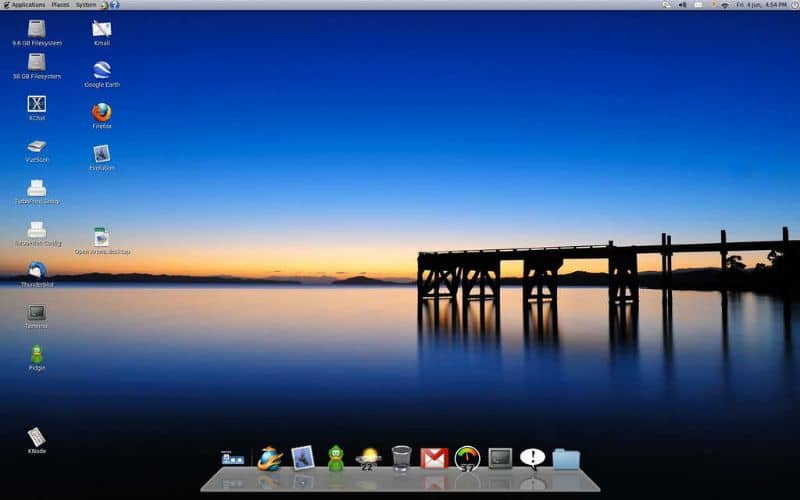
Dateien aus der Mail-App löschen
Ein weiterer Tipp, der sehr nützlich sein könnte, ist alle restlichen Maildateien löschen mail , in der Tat ist dies eine der bequemsten Optionen, falls Sie etwas Speicherplatz auf Ihrem System zurückgewinnen möchten. Um diese Aktion korrekt auszuführen, lesen Sie die folgende Anleitung:
- Der erste Schritt besteht darin, den Mac Explorer zu öffnen, indem Sie die Finder-Anwendung ausführen.
- Oben im Finder finden Sie den Suchabschnitt, Sie müssen das schreiben "Downloads per Mail" weiter , drücken Sie die Eingabetaste und warten Sie, bis die Ergebnisse angezeigt werden.
- Mindestens ein Ergebnis sollte mit dem Namen Mail Downloads erscheinen (tatsächlich wird der Ordner mehrmals angezeigt). Geben Sie den Ordner / die Ordner ein und löschen Sie alle darin enthaltenen Informationen.
- Keine Sorge, diese Informationen sind normalerweise für den Benutzer nicht relevant, sodass Sie sie ohne größere Unannehmlichkeiten entfernen können. Nachdem Sie die Informationen erfolgreich gelöscht haben, den Mülleimer ausleeren und nach diesem Vorgang haben Sie etwas Speicherplatz auf Ihrem System wiederhergestellt.
Die Reinigung des von der Mail-Anwendung abgedeckten Bereichs ist zweifellos nützlich, um Platz zu sparen. Ebenso diese Aktion und andere wie die Verwenden des Autoresponders in Mac OS wird Ihre Erfahrung mit der App verbessern, was für Anfänger schwierig werden kann.